Gutscheine vor Ort oder online verkaufen
Verkaufe Gutscheine im Studio oder online auf deiner Website
1. Gutscheinverkauf aktivieren
Vor dem Verlauf müssen die Gutscheine in den Einstellungen freigegeben werden:
- Navigiere zu Einstellungen > Stammdaten
- Unter Zahlungsarten für Verkäufe im Manager die Option "Gutschein (vor Ort)" auf "Für jeden verfügbar" stellen.
- Änderungen speichern.
2. Gutscheine im Studio verkaufen
Der Verkauf im Studio erfolgt direkt über den Eversports Manager:
- Öffnen von Finanzen > Verkauf oder dem Kund:innenprofil
- Auswahl des gewünschten Gutscheins
- Eingabe eines individuellen Codes oder Klick auf Code generieren.
- Der Code erscheint auf der PDF-Rechnung und in der E-Mail, alternativ kann er gedruckt werden.
Hinweis: Gutscheine lassen sich auch ohne Zuordnung zu einer bestimmten Person verkaufen - ideal für spontane Laufkundschaft.
3. Gutscheine online verkaufen
Online-Gutscheine können über die eigene Webseite oder über andere Kanäle angeboten werden:
- Unter Produkte > Gutscheine auf das Teilen-Symbol klicken
- Teilen auswählen und den Link kopieren
- Der Link kann auf der Webseite eingebunden oder via Newsletter und Social Media verbreitet werden.
Wichtig: Der Gutscheinverkauf online erfolgt ausschließlich über diesen Link oder das Widget - nicht über die Eversports-Webseite oder die mobile App

Kund:innen können:
- Auswahl aus mehreren Gutschein-Designs
- Freie Betragswahl oder Auswahl aus vordefinierten Werten
- Persönliche Nachricht hinzufügen
- Nach Klick auf Weiter zum Checkout erfolgt Registrierung/Login, Bezahlung und Download

4. Gutscheinwert & Verkaufspreis anpassen
Wichtig: Gutscheinwert und Verkaufspreis sind nicht identisch!
- Gutscheinwert: Betrag, den der Gutschein abdeckt (z.B. 25€)
- Verkaufspreis: Betrag, zu dem verkauft wird (z.B. 0€ als Geschenk oder 25€ regulär)
Um einen Gutschein als Geschenk anzubieten, einfach den Verkaufspreis auf 0€ setzen:
- Auf das grüne Stiftsymbol klicken, um den Preis entsprechen anzupassen. Ein Slide-in Fenster wird erscheinen.
- Einen Rabatt von 100% eintragen und einen Grund angeben (z.B. "Geschenk")
- Anschließend Änderungen speichern
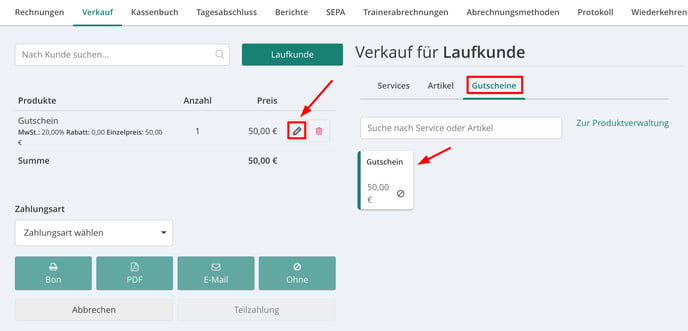
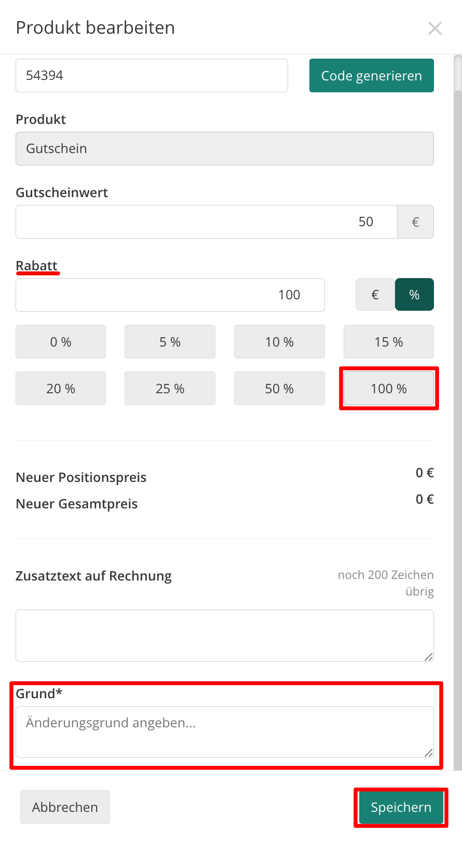
Verkauf abschließen: Der Verkaufsprozess entspricht dem von Dienstleistungen oder Produkten. Eine Zahlungsart auswählen und den Verkauf über „Rechnung“, „PDF“, „E-Mail“ oder „Ohne“ abschließen.
Wenn die Rechnung per E-Mail versendet wird, ist der Gutscheincode direkt auf der Rechnung ersichtlich.

5. Gutscheinverkäufe verwalten
- Aufruf über Finanzen > Gutscheinjournal
- Übersicht über Gutscheincode, Käufer:in, Status, Verfügbares Guthaben etc.

6. Gutscheine in der Vorschau anzeigen
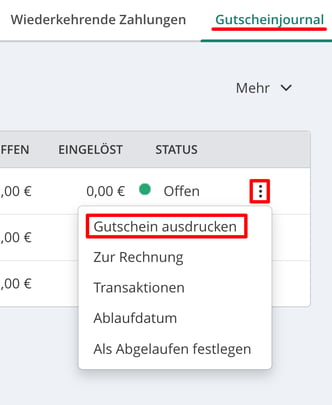
Eine Vorschau ist über folgenden Weg möglich:
- Einen Gutschein im Manager testweise verkaufen (z.B. an sich selbst)
- Unter Finanzen > Gutscheinjournal auf die drei Punkte klicken > Gutschein drucken
- Design auswählen, Text ergänzen, auf Drucken klicken

Hinweis: Der Text im Gutscheinlayout kann vor dem Druck durch Doppelklick direkt angepasst werden.

